Du kannst Verwenden Sie iCloud online um von jedem Computer, Tablet oder Telefon aus auf alle Ihre Online-Apple-Dienste zuzugreifen. Dazu gehören „Wo ist?“, „Mail“, „Fotos“, „Dateien“, „Pages“, „Numbers“, „Keynote“, „Notizen“, „Kalender“ und „Erinnerungen“. Es ist wirklich praktisch, wenn Sie ein verlorenes Gerät finden, eine Datei drucken oder ein Bild von einem anderen Computer herunterladen müssen, bei dem Sie nicht angemeldet sind.
Die Website wurde gerade neu gestaltet, um sie benutzerfreundlicher als je zuvor zu machen. Lassen Sie mich Ihnen zeigen, wie es funktioniert.
So nutzen Sie das neue icloud.com online
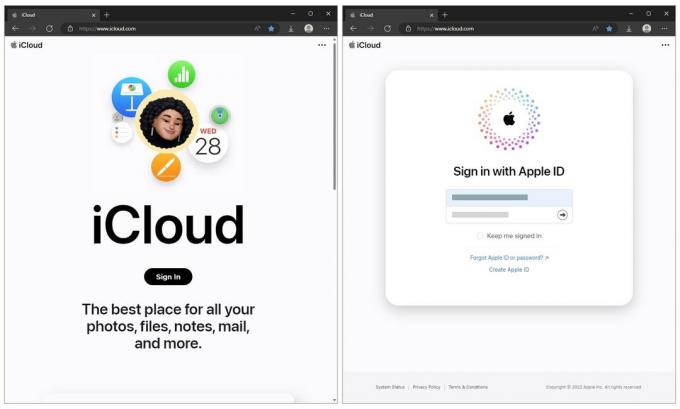
Bildschirmfoto: D. Griffin Jones/Cult of Mac
Sie können von jedem Webbrowser auf einem PC, Mac, iPhone oder iPad zu icloud.com gehen. Klicken Anmelden und geben Sie Ihre Apple-ID und Ihr Passwort ein.
Sofort sehen Sie ein Dashboard im Widget-Stil mit schnellem Zugriff auf einige wichtige Apps. Sie sehen eine Vorschau Ihrer Fotobibliothek, die wichtigsten E-Mails in Ihrem Posteingang, in iCloud Drive gespeicherte Dateien, aktuelle Notizen und die vollständige Liste der Apps, die Sie in Ihrem Browser starten können.
Wenn Sie nach unten scrollen, können Sie sehen, für wie viel Speicherplatz Sie bezahlen, wie viel Sie verwenden und wo Sie Dinge wiederherstellen können, die Sie möglicherweise versehentlich gelöscht haben.

Bildschirmfoto: D. Griffin Jones/Cult of Mac
Klicken Startseite anpassen um zu ändern, welche Widgets Sie sehen. Sie können auf die klicken − um eine Kachel zu entfernen. Klicken Fliese hinzufügen, um ein Widget für eine App hinzuzufügen, die Sie möglicherweise häufig verwenden.
Sie können sie währenddessen neu anordnen. Wenn Sie eine Kachel gegen eine andere austauschen, aber alles andere an seinem Platz belassen möchten, klicken Sie Bearbeiten.
Hier ist ein kurzer Überblick über die Apps auf iCloud.com.
Finde mein

Bildschirmfoto: D. Griffin Jones/Cult of Mac
Find My ist vielleicht die nützlichste Funktion, von der nicht genug Leute wissen, also stelle ich sie an die erste Stelle. Wenn Sie nur ein Apple-Gerät in Ihrem Leben haben, wie Ihr iPhone, wie finden Sie es, wenn es verloren geht?
Melden Sie sich bei Ihrem PC an (oder wirklich bei jedem PC, es spielt keine Rolle) und verwenden Sie Find My von der Website. Es wird Ihnen sagen, wo sich Ihr Telefon befindet – selbst wenn der Akku Ihres Telefons zumindest für eine Weile leer ist.
Wenn Sie denken, dass es im Haus ist, aber Sie es nicht finden können, klicken Sie Ton abspielen um eine Sirene aus dem Lautsprecher ertönen zu lassen, auch wenn er stumm geschaltet ist.
Wenn es verloren geht oder gestohlen wird, klicken Sie darauf Verlorener Modus. Auf diese Weise können Sie auf dem Sperrbildschirm eine Nachricht mit Informationen schreiben, wie Sie kontaktiert werden können. Ihr Telefon wird gesperrt und alle Benachrichtigungen außer Telefonanrufen werden stummgeschaltet. Wenn Ihnen dies passiert ist, lesen Sie weitere Informationen unter Apple-Support.
Wenn Sie glauben, dass Ihr Telefon nicht wiederhergestellt werden kann oder in die falschen Hände geraten ist, können Sie klicken Löschen Iphone um alle Ihre persönlichen Daten aus der Ferne vom Gerät zu löschen. Sie können jederzeit ein neues Telefon wiederherstellen oder Ihre Informationen aus einem iCloud-Backup wiederherstellen.
Überprüfen Sie, ob Sie das aktiviert haben Einstellungen > Ihren Namen > iCloud > iCloud-Backup.
Fotos

Bildschirmfoto: D. Griffin Jones/Cult of Mac
Fotos ist eine großartige Möglichkeit, um von einem anderen Computer aus auf Ihre Fotobibliothek zuzugreifen. Sie können Bilder hochladen, um sie mit Ihren Geräten zu synchronisieren, oder Bilder, die Sie benötigen, in voller Qualität herunterladen.
Über das Dropdown-Menü oben können Sie zwischen diesen wechseln Ihre persönliche oder gemeinsam genutzte Bibliothek, falls Sie diese eingerichtet haben. Sie können Fotos oder Videos als Favoriten markieren, die im speziellen Favoritenalbum angezeigt werden. Klicken und ziehen Sie ein Foto (oder eine Auswahl von Fotos), um sie in Alben zu organisieren.
Klicken Sie beim Anzeigen eines Fotos auf ich um detaillierte Informationen wie den Ort, das Datum und das für die Aufnahme verwendete Kameraobjektiv anzuzeigen.
Es fehlen ein paar Funktionen: Sie können Gesichtsnamen nicht sehen oder markieren. Es gibt keine Suchleiste, um Fotos nach Datum, Ort oder Thema zu finden. Intelligente Alben werden auch nicht unter den anderen Alben angezeigt – das bleibt exklusiv für Mac.
Seiten, Zahlen und Keynote

Bildschirmfoto: D. Griffin Jones/Cult of Mac
Pages, Numbers und Keynote sind alle hervorragende und voll ausgestattete Web-App-Gegenstücke zu ihren Desktop- und mobilen Apps. Die Verwendung kann im Vergleich zur Mac-App etwas umständlich sein, aber die meisten Funktionen sind vorhanden.
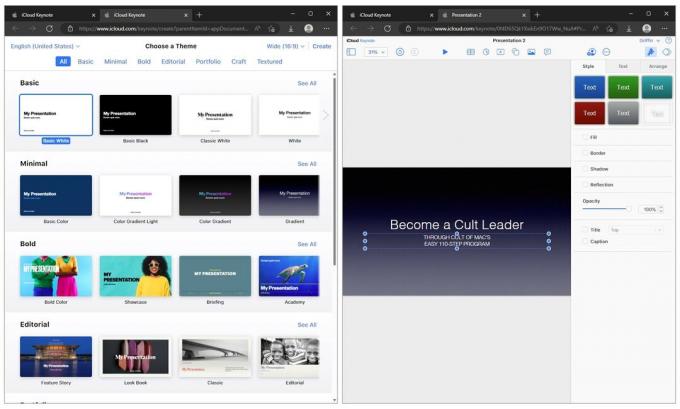
Bildschirmfoto: D. Griffin Jones/Cult of Mac
Dies liegt zum Teil daran, dass Apple vor etwa zehn Jahren viele der fortschrittlichen Funktionen der damaligen Zeit entfernt hat, um die Mac-, iOS- und Web-Apps vollständig kompatibel zu machen. Apple hat die Mac-App generft, um eine technisch voll funktionsfähige Web-App bereitzustellen, was eine unkonventionelle Art ist, das Problem anzugehen, aber es ist passiert.
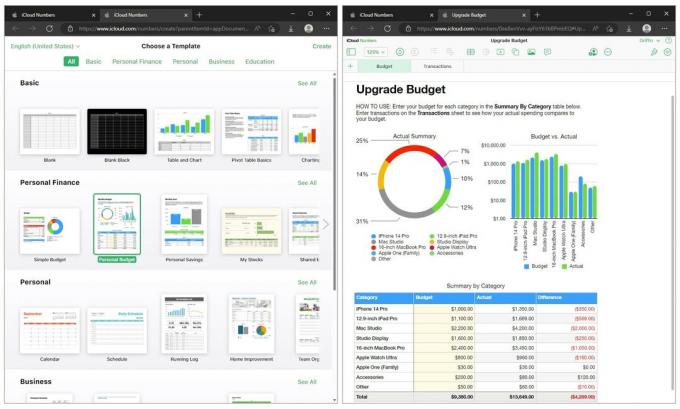
Bildschirmfoto: D. Griffin Jones/Cult of Mac
Die Benutzeroberfläche ist eine nahezu perfekte Nachbildung der Benutzeroberfläche der Mac-App, sodass sie Ihnen sehr bekannt vorkommen wird, wenn Sie sie jemals zuvor verwendet haben. Bestimmte Aktionen wie das Eingeben von Formeln in Numbers oder das Einfügen und Ziehen von Bildern in Keynote können etwas umständlich sein, aber Ich würde diese Benutzererfahrung jeden Tag über Google Slides nehmen.
Dateien

Bildschirmfoto: D. Griffin Jones/Cult of Mac
Auch Files ist im Vergleich zu Google Drive etwas rudimentär. Sie können alles sehen, was Sie in iCloud gespeichert haben, aber Sie sind in der Symbolansicht fixiert. Sie können nicht zur Listen- oder Spaltenansicht wechseln.
Klicken Sie auf das Symbol „Cloud hochladen“, um Dateien von Ihrem Computer hinzuzufügen, oder auf das Symbol „Cloud herunterladen“, um Dateien zu speichern. Das E-Mail-Symbol erstellt automatisch eine neue E-Mail mit der ausgewählten Datei als Anhang in einem neuen Fenster.
Klicken Nach Name sortieren um umzuschalten, wie Dateien sortiert werden. Sie können nach Dateityp, Größe oder Datum sortieren. Sie können die Sortierung nicht umkehren. Name wird immer aufsteigend sortiert; Größe und Datum werden immer absteigend sortiert.
Drücke den ich wenn Sie eine Datei ausgewählt haben, um sie umzubenennen und Details wie den Dateityp und das Datum der letzten Änderung anzuzeigen. Ein Doppelklick auf eine beliebige Datei öffnet sie in einem neuen Tab.
Anmerkungen

Bildschirmfoto: D. Griffin Jones/Cult of Mac
Notes online ist eine nützliche Web-App. Sie können Notizen mit allen grundlegenden Formatierungsoptionen erstellen und bearbeiten. Wenn Sie Notizen auf einem iPad machen und Zugriff von einem PC, für die Schule oder die Arbeit benötigen, ist dies eine bequeme Möglichkeit, sie auf einem größeren Bildschirm anzuzeigen, zu bearbeiten oder zu ihnen beizutragen.
Es fehlen einige der modernen Funktionen – Inline-Bilder und Apple Pencil-Skizzen werden möglicherweise nicht richtig geladen; Intelligente Ordner und Tags sind nirgends zu finden.
Post
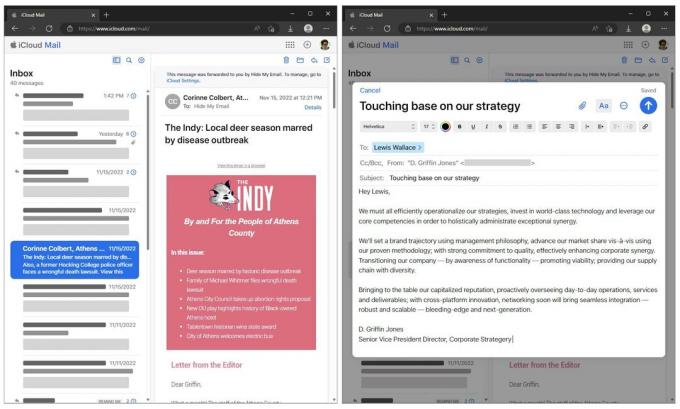
Bildschirmfoto: D. Griffin Jones/Cult of Mac
Mail lässt Sie den Posteingang Ihrer @icloud.com-E-Mail-Adresse sehen, aber sonst nichts.
Im Vergleich zur Gmail-Web-App sind die Funktionen gering. Es hat nur die Grundlagen: E-Mails verschieben, archivieren, löschen und markieren; Antworten und Verfassen von einer Ihrer iCloud-E-Mail-Adressen; Anhänge herunterladen. Alles wird mit Mail auf all Ihren anderen Geräten synchronisiert.
Klicken Sie in einer dieser Apps auf iCloud oben links, um zum Startbildschirm zurückzukehren, oder klicken Sie oben rechts auf das App-Raster, um zu einer anderen App zu wechseln.
Kontakte

Bildschirmfoto: D. Griffin Jones/Cult of Mac
Kontakte ist eine extrem einfache Web-App. Es ist reif für eine Auffrischung.
Die Einstellungen von Ihrem iPhone werden nicht synchronisiert, wenn Sie Ihre Kontakte nach Vor- oder Nachnamen sortieren. Es enthält alle Ihre Kontakte, aber Sie können Ihre Kontaktordner nicht sehen.
Sie können einen Kontakt aus der Liste auswählen; klicken + um einen neuen Kontakt hinzuzufügen; klicken Bearbeiten Änderungen vorzunehmen. Klicken Sie auf das Einstellungszahnrad, um einige grundlegende Einstellungen zu ändern und einen Kontakt zu drucken, zu löschen, zu exportieren oder zu importieren.
Kalender
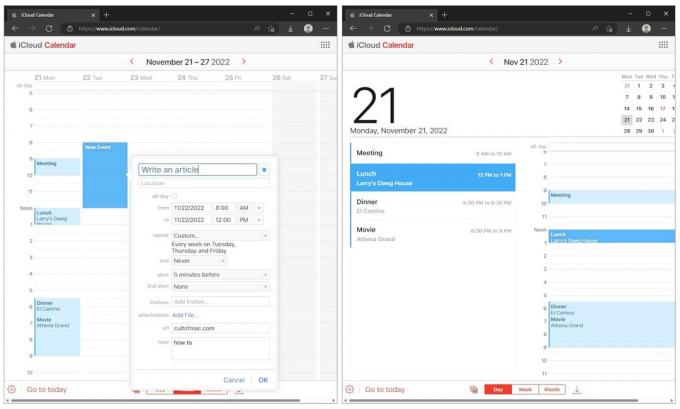
Bildschirmfoto: D. Griffin Jones/Cult of Mac
Die Reiterleiste unten schaltet zwischen Einzeltages-, Wochen- und Monatsansicht um (keine Jahresansicht). Mit dem Kalendersymbol links daneben können Sie Ihre Kalender ein- oder ausschalten. Der Pfeil nach rechts (der wie ein Download-Symbol aussieht) zeigt Ihnen alle ausstehenden Einladungen.
Sie können ein Ereignis erstellen, indem Sie einfach auf den Kalender doppelklicken. Sie haben erweiterte Optionen zum Festlegen wiederkehrender Zeitpläne, Erinnerungen, URLs und Notizen. Sie können einen Standort eingeben, aber leider werden Kontakte, Unternehmen und Standorte von Apple Maps wie den iPhone- und Mac-Apps nicht nachgeschlagen oder automatisch vervollständigt.
Klicken Sie auf das Einstellungszahnrad und klicken Sie auf Einstellungen für ein voll ausgestattetes Einstellungsfeld. Sie können den Wochentag ändern, an dem begonnen werden soll, wie viele Stunden des Tages gleichzeitig sichtbar sein sollen, die Datumsformatierung, den Standardkalender, Zeitzoneneinstellungen und mehr.
Erinnerungen

Bildschirmfoto: D. Griffin Jones/Cult of Mac
Reminders ist auch eine Bare-Bones-Implementierung seines nativen App-Gegenstücks. Sie können Listen sehen, Artikel abhaken, Artikel hinzufügen und fertige Artikel anzeigen. Aber es gibt keine Implementierung der ich Menü, um Details zu einer Aufgabe festzulegen: Sie können Ihren Erinnerungen keine Bilder oder URLs hinzufügen, sich wiederholende Aufgaben festlegen oder eine der erweiterten Funktionen verwenden.
Und selbstverständlich werden auch Smart Lists und Tags brüskiert.
Eine bescheidene Verbesserung
Die Updates für iCloud.com sind ein Schritt in die richtige Richtung, aber es braucht eindeutig mehr Aufmerksamkeit. Die neue Zielseite ist großartig, aber einige der Web-Apps wurden seit einiger Zeit nicht mehr aktualisiert.
Ihre Prioritäten sind jedoch an der richtigen Stelle. Es melden sich sowieso nicht viele Leute bei iCloud.com an, um ihre Kalendertermine oder ihre Erinnerungsliste zu überprüfen.
